...
Data Loader是一款非常专业的数据库文件转换工具,由于它是全英文的界面,使用起来有一定的难度,下面这篇文章会有详细的步骤说明。
使用步骤
1、运行软件后,你会得到欢迎屏幕,然后窗体将打开,选择“”,然后单击“下一步”按钮

2、现在选择源和目标数据库类型,然后单击下一步。例如在这个游览中,我们将把一些表格从1转换成>数据库。选择源窗格中的和目标窗格中的,然后单击下一步。
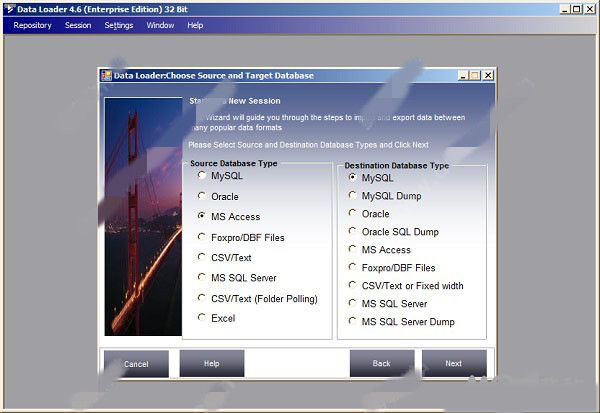
3、现在您将看到一个窗口来选择源数据库。单击浏览按钮以选择访问文件或键入 宋体">文件的路径和名称,然后单击加载按钮。然后你会看到该数据库中的表的列表。选择你想要转换成的表,然后点击下一步。例如,让我们转换类别、客户、发票、订单明细、订单和运货商表。

wps表格中怎么录制一个自己需要的宏?
wps表格中怎么录制一个自己需要的宏?wps中的宏可以让我们快速的操作一个步骤,今天我们就来看看wps中怎么录制宏进行快速操作,需要的朋友可以参考下
4、现在您将看到一个窗口来选择目标数据库。输入用户名、密码、服务器名称和端口号,然后单击连接按钮来填充该服务器中的。
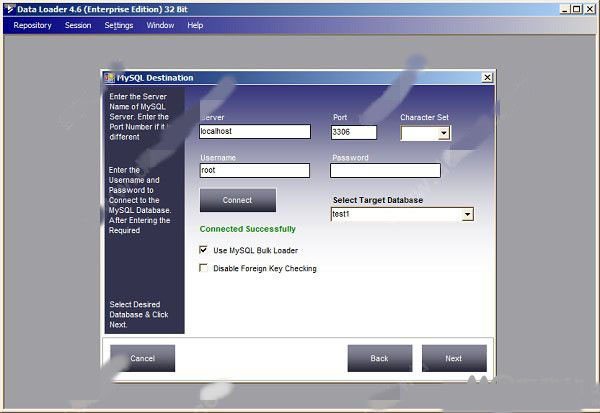
5、选择源数据库和目标数据库之后,您将看到如下所示的指定源表和目标表的窗口。如果需要,可以更改目标表名称或从“下拉”列表中进行选择。如果要过滤列,定义映射或指定条件或指定加载选项,那么当目标表已经存在时,然后单击下图所示的列按钮。

6、在指定了加载选项并过滤了任何列后,您将看到如下所示的窗口,现在选择是否要保存和安排会话,或只是现在只运行它,不想保存会话。输入会话名称或接受默认值并指定日志文件名称来记录会话摘要。指定“计划频率”以运行此会话。在此之后,Data Loader会将会话保存在资料库中,并会显示加载表单,如果您选择了立即执行转换的选项

7、将在进度条中显示进度,并将所有动作记录在日志中,包括任何错误消息和警告

以上就是小编为大家带来的Data Loader数据库文件转换工具使用教程,希望能对您有所帮助,小伙伴们有空可以来脚本之家网站,我们的网站上还有许多其它的资料等着小伙伴来挖掘哦!
电脑中安装的Office桌面图标显示白色未识别的图标怎么办
这篇文章主要介绍了电脑中安装的Office桌面图标显示白色未识别图标的解决方法,主要原因是未能加载原来的图标,想要深入了解的朋友可以参考一下



